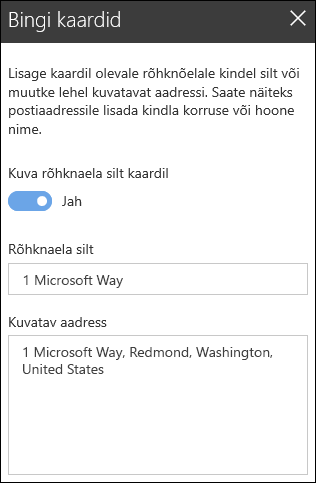Kui lisate saidile uudse lehe, saate lisada ja kohandada lehe koosteüksusteks olevaid veebiosi.
Selles artiklis kirjeldatakse Bingi kaartide veebiosa, mis võimaldab lehel kaarti kuvada.
Märkus.: Bingi kaartide veebiosa pole SharePoint Server 2019 saadaval.
Bingi kaartide veebiosa abil saate lehele lisada kaardi. Sisestage lihtsalt aadress või tuntud nimi, misjärel kuvatakse kaart. Saate valida erinevat tüüpi kaarte, nt teede kaardi või aerokaardi. Saate ka muuta suumitaset või panna kaardinõelale kasutajasõbraliku nime.
Bingi kaardi lisamine
-
Kui te pole veel redigeerimisrežiimis, klõpsake lehe paremas ülanurgas nuppu Redigeeri.
-
Viige hiirekursor olemasoleva veebiosa kohale või alla või pealkirjaala alla, klõpsake nuppu

-
Kaardi pealkirja sisestamiseks klõpsake nuppu Lisa pealkiri .
-
Sisestage otsinguväljale aadress ja klõpsake nuppu

-
Kaardi vaikevaate valimiseks valige teevaade, aerovaade või Streetside'i vaade. Aerovaates saate ka valida, kas kuvada kõigi linnade, tänavate jne sildid või mitte.
Märkus.: Mõnes asukohas ei toetata Streetside'i vaadet.
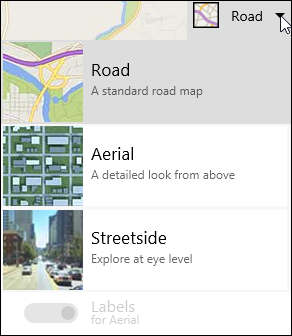
-
Kaardi suumitaseme muutmiseks klõpsake kaardi vasakus ülanurgas nuppu + või - .
-
Valige parempoolses tööriistakastis, kas soovite kaardil kuvada nööpnõela sildi või mitte. Kui valite Jah, tippige tekst, mille soovite kuvada, väljale Kinnita silt . Samuti saate muuta kaardil kuvatava aadressi teksti väljal Kuvatav aadress .